ビデオ ファイルを GIF に変換して、ソーシャル メディア プラットフォームで共有することがよくあることを知っています。しかし、GIF を動画に変換する場合はどうでしょうか?
これはおそらくあなたが今考えていることです。
「なぜそれが必要なのですか?あなたは変だ!」
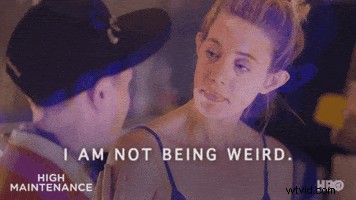
人々がgifをビデオに変換したいのには理由があります.
Instagram、Twitter、LinkedIn などの人気のあるソーシャル メディア プラットフォームでは、GIF ファイル形式で投稿することはできません。
共有できない場合、投稿に最適な GIF を用意する目的は何ですか?!ここから、GIF ファイルをビデオ ファイルに変換するソリューションを探し始めます。
今日は、2 つの簡単な手順で Animaker を使用して GIF をビデオに変換する方法を紹介します。
ステップ 1:GIF をアップロードする
まだ登録ユーザーでない場合は、Animaker でアカウントを作成します。すでにアカウントをお持ちの場合は、ログインしてください。ダッシュボードに入ったら、
作成 >> ビデオの作成 >> テンプレート。
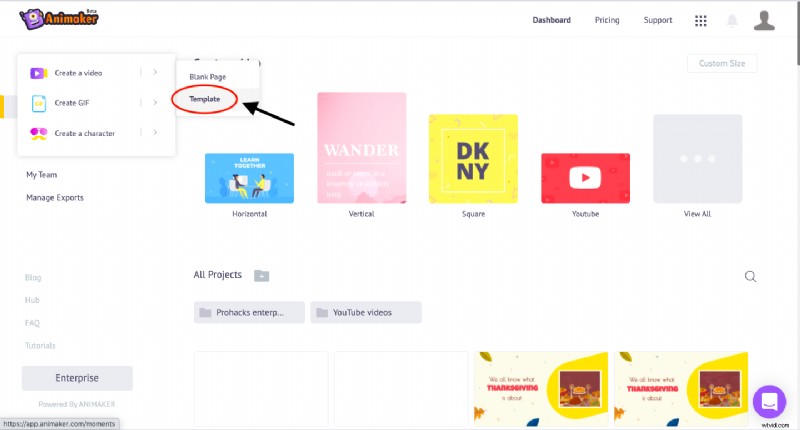
その瞬間のページ内で、動画に一致する動画サイズを選択します。私の動画は横長なので、横長を選択しています。
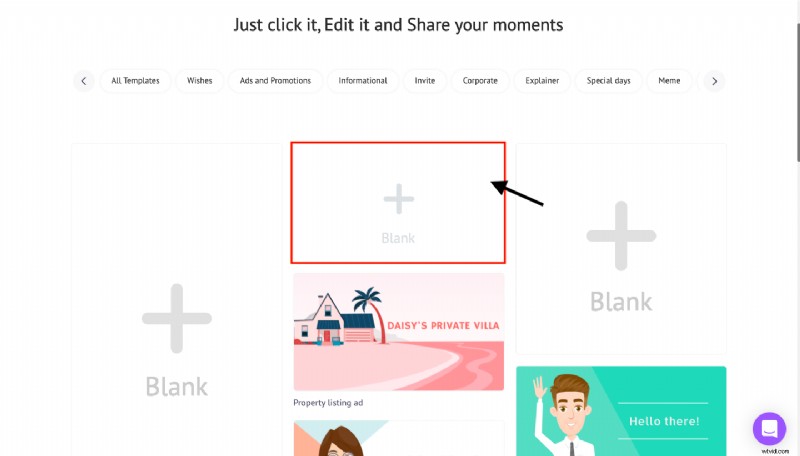
これにより、空のプロジェクトが開きます。
次に、アップロード セクションを使用して、動画に変換する GIF ファイルをアップロードします。または、GIF をアプリケーションにドラッグ アンド ドロップしてアップロードすることもできます。
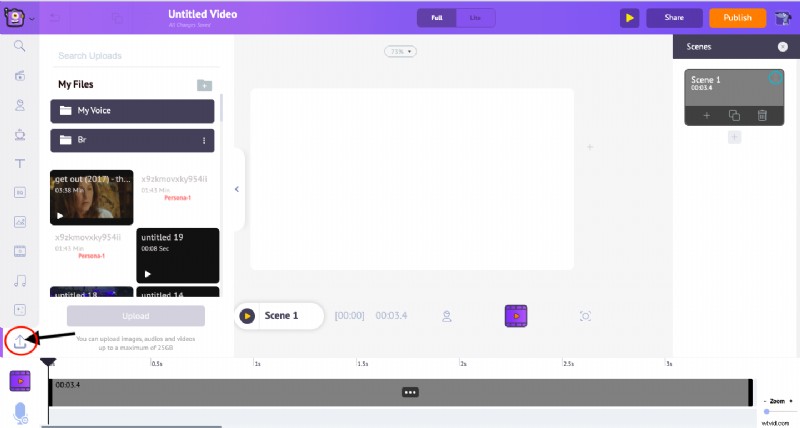
アップロードされたら、GIF ファイルをクリックしてワークスペースにロードします。
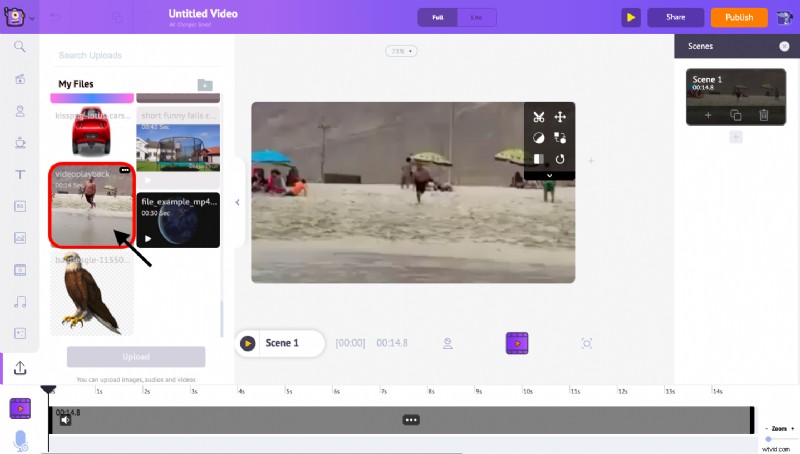
ステップ 2:ダウンロード
[公開] をクリックします。>>動画をダウンロード
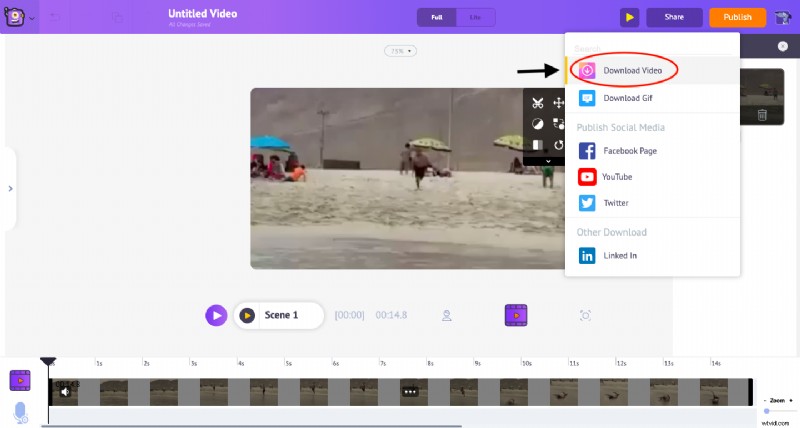
GIF が動画に変換されると、動画を直接ダウンロードできる新しいページにリダイレクトされます。それとは別に、登録済みの電子メール ID にダウンロード リンクも送信されます。
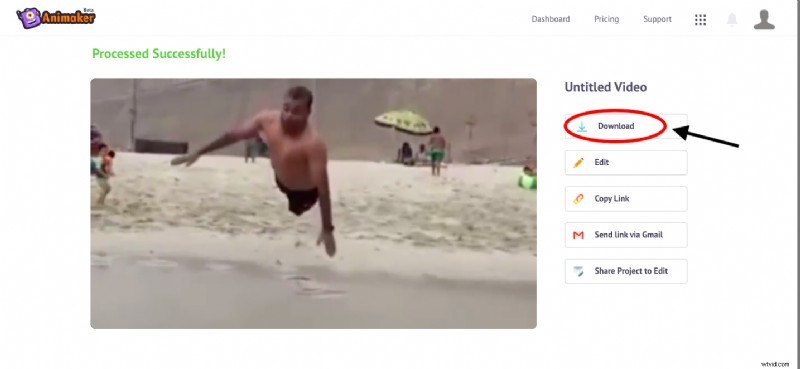
そして、そこに行きます! GIF ファイルをビデオに変換するのはとても簡単です。
GIF を動画ファイルに変換するには、ここをクリックしてください!
プロのヒント:正直に言いましょう。あなたのファイルはもはや単純な gif ではありません。今動画です。
また、ビデオを本当に優れたものにするためには、音楽、画面効果、テキスト アニメーションなど、非常に多くの追加要素が必要です。
さて、新しいビデオを本当に良いものに変える方法について心配している場合は、心配しないでください! Animaker には、独自の素晴らしいビデオを作成するのに役立つ機能の膨大なリストがバンドルされているため、それにも役立ちます。ここでアニメーカーの機能を確認してください。
ビデオ作成に関連するその他のトピックについてサポートが必要ですか?以下のコメントでお知らせください。
